CITROEN DS4 2017 Návod na použití (in Czech)
Manufacturer: CITROEN, Model Year: 2017, Model line: DS4, Model: CITROEN DS4 2017Pages: 468, velikost PDF: 11.4 MB
Page 451 of 468
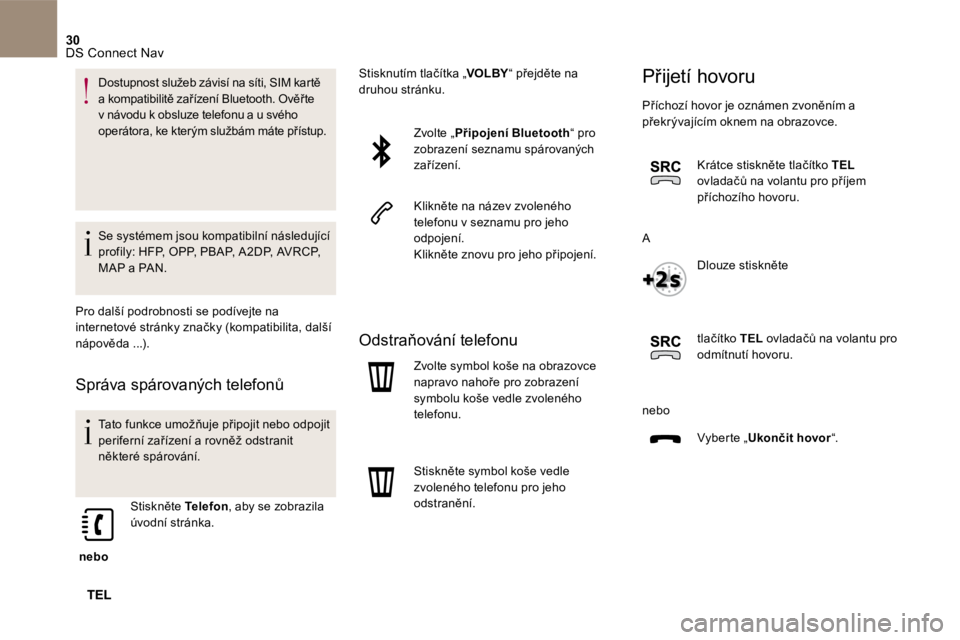
30 DS Connect Nav
Dostupnost služeb závisí na síti, SIM kartě a kompatibilitě zařízení Bluetooth . Ověř te v návodu k obsluze telefonu a u svého operátora, ke kterým službám máte přístup.
Se systémem jsou kompatibilní následující profily: HFP, OPP, PBAP, A 2DP, AVRCP, MAP a PAN.
Pro další podrobnosti se podívejte na internetové stránky značky (kompatibilita, další nápověda ...).
Správa spárovaných telefonů
Tato funkce umožňuje připojit nebo odpojit periferní zařízení a rovněž odstranit některé spárování.
nebo
S t i s k n ě t e Telefon , aby se zobrazila úvodní stránka.
Stisknutím tlačítka „ VOLBY “ přejděte na druhou stránku.
Z v o l t e „ Připojení Bluetooth “ pro zobrazení seznamu spárovaných z a ř í z e n í .
Klikněte na název zvoleného telefonu v seznamu pro jeho odpojení. Klikněte znovu pro jeho připojení.
Odstraňování telefonu
Zvolte symbol koše na obrazovce napravo nahoře pro zobrazení symbolu koše vedle zvoleného telefonu.
Stiskněte symbol koše vedle zvoleného telefonu pro jeho odstranění.
Přijetí hovoru
Příchozí hovor je oznámen zvoněním a překrývajícím oknem na obrazovce.
Krátce stiskněte tlačítko T ELovladačů na volantu pro příjem příchozího hovoru.
A
D l o u z e s t i s k n ě t e
tlačítko TEL ovladačů na volantu pro odmítnutí hovoru.
nebo
V y b e r t e „ Ukončit hovor “ .
Page 452 of 468
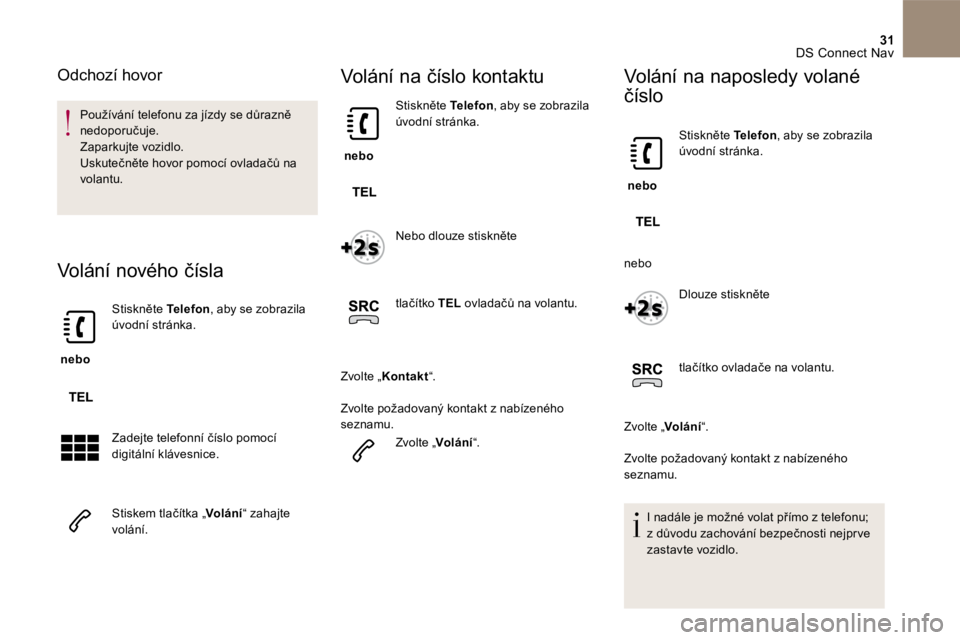
31 DS Connect Nav
Odchozí hovor
Používání telefonu za jízdy se důrazně nedoporučuje. Zaparkujte vozidlo. Uskutečněte hovor pomocí ovladačů na v o l a n t u .
Volání nového čísla
nebo
S t i s k n ě t e Telefon , aby se zobrazila úvodní stránka.
Zadejte telefonní číslo pomocí digitální klávesnice.
Stiskem tlačítka „ Volání “ zahajte volání.
Volání na číslo kontaktu
nebo
S t i s k n ě t e Telefon , aby se zobrazila úvodní stránka.
Nebo dlouze stiskněte
tlačítko TEL ovladačů na volantu.
Zvolte „ Kontakt “ .
Zvolte požadovaný kontakt z nabízeného seznamu.
Z v o l t e „ Volání “ .
Volání na naposledy volané
číslo
nebo
S t i s k n ě t e Telefon , aby se zobrazila úvodní stránka.
nebo
D l o u z e s t i s k n ě t e
tlačítko ovladače na volantu.
Zvolte „ Volání “ .
Zvolte požadovaný kontakt z nabízeného seznamu.
I nadále je možné volat přímo z telefonu;
z důvodu zachování bezpečnosti nejpr ve zastavte vozidlo.
Page 453 of 468
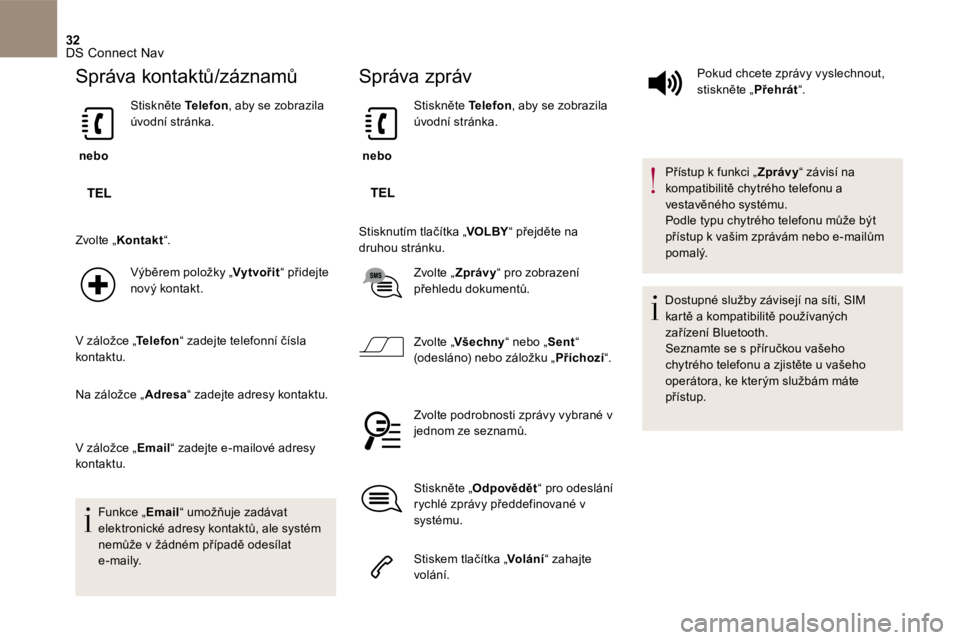
32 DS Connect Nav
Správa kontaktů/záznamů
nebo
S t i s k n ě t e Telefon , aby se zobrazila úvodní stránka.
Zvolte „ Kontakt “ .
Výběrem položky „ Vytvořit “ přidejte nový kontakt.
V záložce „ Telefon V záložce „ Telefon V záložce „ “ zadejte telefonní čísla kontaktu.
Na záložce „ Adresa “ zadejte adresy kontaktu.
V záložce „ E m a i l “ zadejte e-mailové adresy kontaktu.
F u n k c e „ E m a i l “ umožňuje zadávat elektronické adresy kontaktů, ale systém nemůže v žádném případě odesílat e - m a i l y .
Správa zpráv
nebo
S t i s k n ě t e Telefon , aby se zobrazila úvodní stránka.
Stisknutím tlačítka „ VOLBY “ přejděte na druhou stránku.
Z v o l t e „ Z p r á v y “ pro zobrazení přehledu dokumentů.
Z v o l t e „ Všechny “ nebo „ Sent “ (odesláno) nebo záložku „ Příchozí “ .
Zvolte podrobnosti zprávy vybrané v jednom ze seznamů.
S t i s k n ě t e „ Odpovědět “ pro odeslání rychlé zprávy předdefinované v systému.
Stiskem tlačítka „ Volání “ zahajte volání.
Pokud chcete zprávy vyslechnout, stiskněte „ Přehrát “ .
P ř í s t u p k f u n k c i „ Z p r á v y “ závisí na kompatibilitě chytrého telefonu a vestavěného systému. Podle typu chytrého telefonu může být přístup k vašim zprávám nebo e-mailům p o m a l ý .
Dostupné služby závisejí na síti, SIM kartě a kompatibilitě používaných zařízení Bluetooth . Seznamte se s příručkou vašeho chytrého telefonu a zjistěte u vašeho operátora, ke kterým službám máte p ř í s t u p .
Page 454 of 468
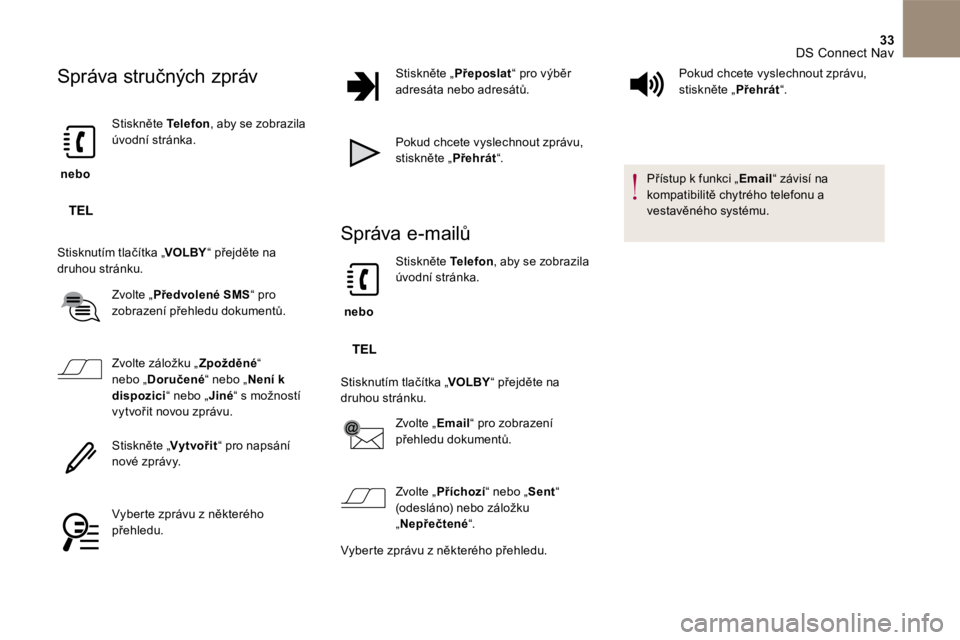
33 DS Connect Nav
Správa stručných zpráv
nebo
S t i s k n ě t e Telefon , aby se zobrazila úvodní stránka.
Stisknutím tlačítka „ VOLBY “ přejděte na druhou stránku.
Z v o l t e „ Předvolené SMS “ pro zobrazení přehledu dokumentů.
Zvolte záložku „ Zpožděné “ nebo „ Doručené “ nebo „ Není k dispozici “ nebo „ Jiné “ s možností vytvořit novou zprávu.
S t i s k n ě t e „ Vytvořit “ pro napsání Vytvořit “ pro napsání Vytvořit nové zprávy.
Vyberte zprávu z některého přehledu.
S t i s k n ě t e „ Přeposlat “ pro výběr adresáta nebo adresátů.
Pokud chcete vyslechnout zprávu, stiskněte „ Přehrát “ .
Správa e-mailů
nebo
S t i s k n ě t e Telefon , aby se zobrazila úvodní stránka.
Stisknutím tlačítka „ VOLBY “ přejděte na druhou stránku.
Z v o l t e „ E m a i l “ pro zobrazení
přehledu dokumentů.
Z v o l t e „ Příchozí “ nebo „ Sent “ (odesláno) nebo záložku „ Nepřečtené “ .
Vyberte zprávu z některého přehledu.
Pokud chcete vyslechnout zprávu, stiskněte „ Přehrát “ .
P ř í s t u p k f u n k c i „ E m a i l “ závisí na kompatibilitě chytrého telefonu a vestavěného systému.
Page 455 of 468
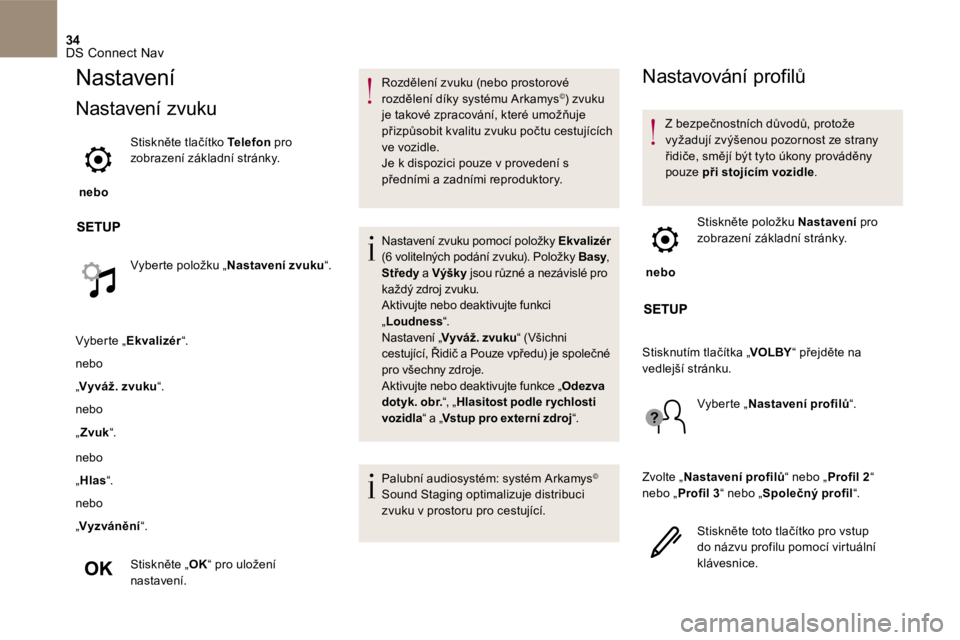
34 DS Connect Nav
Nastavení
Nastavení zvuku
nebo
Stiskněte tlačítko Telefon pro zobrazení základní stránky.
Vyberte položku „ Nastavení zvuku “ .
Vyberte „ Ekvalizér “ .
nebo
„Vyváž. zvuku“.
nebo
„Zvuk“.
nebo
„Hlas“.
nebo
„Vyzvánění“.
S t i s k n ě t e „ OK “ pro uložení n a s t a v e n í .
Rozdělení zvuku (nebo prostorové rozdělení díky systému Arkamys © ) zvuku © ) zvuku ©
je takové zpracování, které umožňuje přizpůsobit kvalitu zvuku počtu cestujících ve vozidle. Je k dispozici pouze v provedení s předními a zadními reproduktory.
Nastavení zvuku pomocí položky Ekvalizér(6 volitelných podání zvuku). Položky Basy , Basy , BasyStředy a Středy a StředyVýšky jsou různé a nezávislé pro Výšky jsou různé a nezávislé pro Výškykaždý zdroj zvuku. Aktivujte nebo deaktivujte funkci „ Loudness “ . Nastavení „ Vyváž. zvuku Nastavení „ Vyváž. zvuku Nastavení „ “ (Všichni cestující, Řidič a Pouze vpředu) je společné pro všechny zdroje. Aktivujte nebo deaktivujte funkce „ Odezva dotyk. obr. “, „ Hlasitost podle r ychlosti vozidla “ a „ Vstup pro externí zdroj “ a „ Vstup pro externí zdroj “ a „ “ .
Palubní audiosystém: systém Arkamys ©
Sound Staging optimalizuje distribuci zvuku v prostoru pro cestující.
Nastavování profilů
Z bezpečnostních důvodů, protože vyžadují zvýšenou pozornost ze strany řidiče, smějí být tyto úkony prováděny pouze při stojícím vozidle .
nebo
Stiskněte položku Nastavení pro
zobrazení základní stránky.
Stisknutím tlačítka „ VOLBY “ přejděte na vedlejší stránku.
V y b e r t e „ Nastavení profilů “ .
Zvolte „ Nastavení profilů “ nebo „ Profil 2 “ nebo „ Profil 3 “ nebo „ Společný profil “ .
Stiskněte toto tlačítko pro vstup do názvu profilu pomocí virtuální klávesnice.
Page 456 of 468
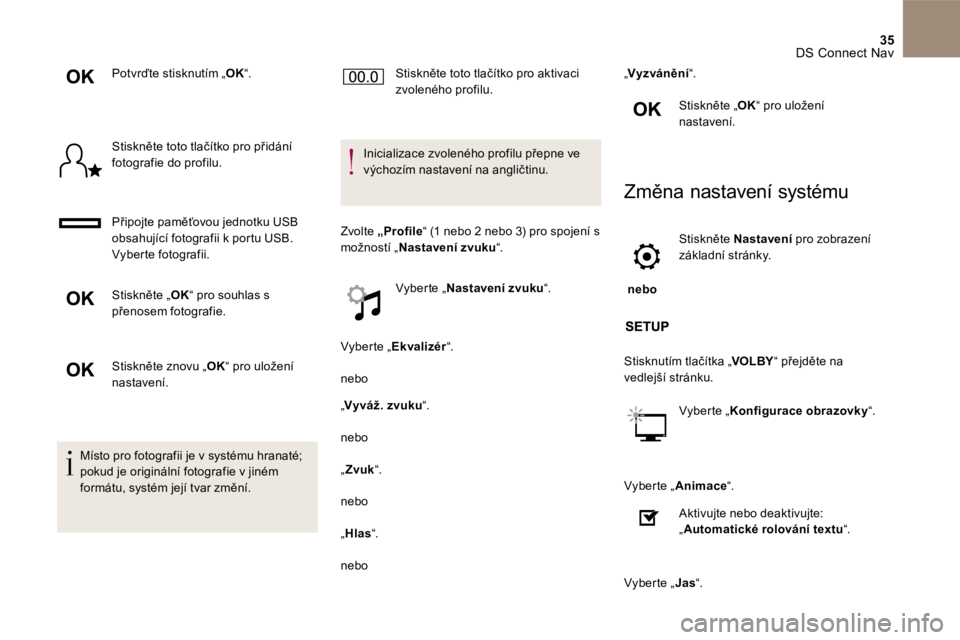
35 DS Connect Nav
Potvrďte stisknutím „ OK “ .
Stiskněte toto tlačítko pro přidání fotografie do profilu.
Připojte paměťovou jednotku USB
obsahující fotografii k portu USB . Vyberte fotografii.
S t i s k n ě t e „ OK “ pro souhlas s přenosem fotografie.
Stiskněte znovu „ OK “ pro uložení n a s t a v e n í .
Místo pro fotografii je v systému hranaté; pokud je originální fotografie v jiném formátu, systém její tvar změní.
Stiskněte toto tlačítko pro aktivaci zvoleného profilu.
Inicializace zvoleného profilu přepne ve výchozím nastavení na angličtinu.
Zvolte „ P rofile “ (1 nebo 2 nebo 3) pro spojení s možností „ Nastavení zvuku “ .
V y b e r t e „ Nastavení zvuku “ .
Vyberte „ Ekvalizér “ .
nebo
„Vyváž. zvuku“.
nebo
„Zvuk“.
nebo
„Hlas“.
nebo
„Vyzvánění“.
S t i s k n ě t e „ OK “ pro uložení n a s t a v e n í .
Změna nastavení systému
nebo
S t i s k n ě t e Nastavení pro zobrazení základní stránky.
Stisknutím tlačítka „ VOLBY “ přejděte na vedlejší stránku.
V y b e r t e „ Konfigurace obrazovky “ .
Vyberte „ Animace “ .
Aktivujte nebo deaktivujte: „Automatické rolování textu“ .
Vyberte „ Jas “ .
Page 457 of 468
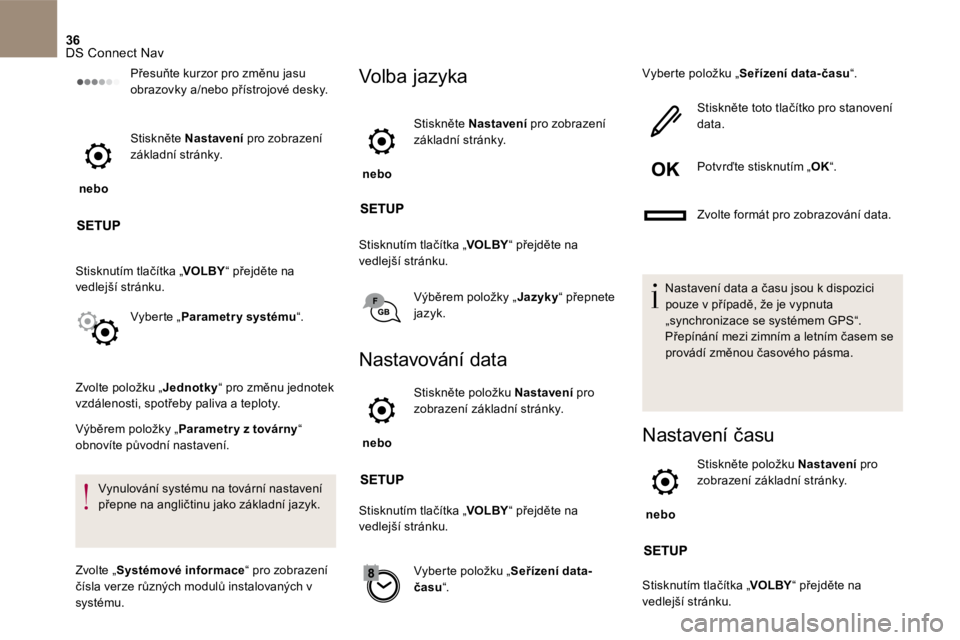
36 DS Connect Nav
Přesuňte kurzor pro změnu jasu obrazovky a/nebo přístrojové desky.
nebo
S t i s k n ě t e Nastavení pro zobrazení základní stránky.
Stisknutím tlačítka „ VOLBY “ přejděte na vedlejší stránku.
V y b e r t e „ Parametr y systému “ .
Zvolte položku „ Jednotky “ pro změnu jednotek vzdálenosti, spotřeby paliva a teploty.
Výběrem položky „ Parametr y z továrny “
obnovíte původní nastavení.
Vynulování systému na tovární nastavení přepne na angličtinu jako základní jazyk.
Zvolte „ Systémové informace “ pro zobrazení
čísla verze různých modulů instalovaných v systému.
Volba jazyka
nebo
S t i s k n ě t e Nastavení pro zobrazení základní stránky.
Stisknutím tlačítka „ VOLBY “ přejděte na vedlejší stránku.
Výběrem položky „ Jazyky “ přepnete j a z y k .
Nastavování data
nebo
Stiskněte položku Nastavení pro zobrazení základní stránky.
Stisknutím tlačítka „ VOLBY “ přejděte na vedlejší stránku.
Vyberte položku „ Seřízení data-času “ .
Vyberte položku „ Seřízení data-času “ .
Stiskněte toto tlačítko pro stanovení d a t a .
Potvrďte stisknutím „ OK “ .
Zvolte formát pro zobrazování data.
Nastavení data a času jsou k dispozici pouze v případě, že je vypnuta „synchronizace se systémem GPS“. Přepínání mezi zimním a letním časem se provádí změnou časového pásma.
Nastavení času
nebo
Stiskněte položku Nastavení pro zobrazení základní stránky.
Stisknutím tlačítka „ VOLBY “ přejděte na vedlejší stránku.
Page 458 of 468
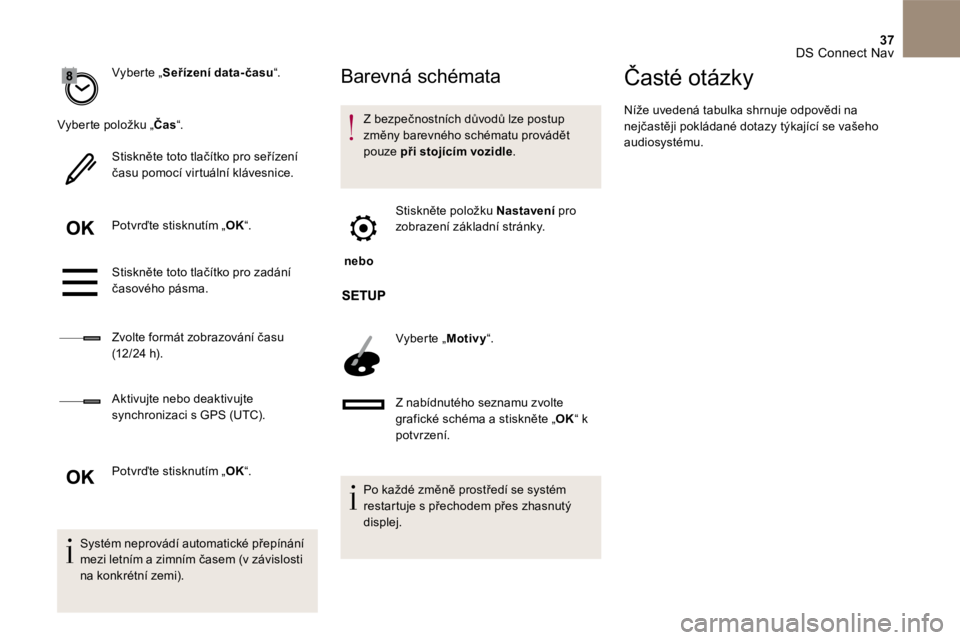
37 DS Connect Nav
V y b e r t e „ Seřízení data-času “ .
Vyberte položku „ Čas “ .
Stiskněte toto tlačítko pro seřízení času pomocí virtuální klávesnice.
Potvrďte stisknutím „ OK “ .
Stiskněte toto tlačítko pro zadání časového pásma.
Zvolte formát zobrazování času (12/24 h).
Aktivujte nebo deaktivujte synchronizaci s GPS (UTC).
Potvrďte stisknutím „ OK “ .
Systém neprovádí automatické přepínání mezi letním a zimním časem (v závislosti na konkrétní zemi).
Barevná schémata
Z bezpečnostních důvodů lze postup změny barevného schématu provádět pouze při stojícím vozidle .
nebo
Stiskněte položku Nastavení pro zobrazení základní stránky.
V y b e r t e „ Motivy “ .
Z nabídnutého seznamu zvolte grafické schéma a stiskněte „ OK “ k
p o t v r z e n í .
Po každé změně prostředí se systém restartuje s přechodem přes zhasnutý displej.
Časté otázky
Níže uvedená tabulka shrnuje odpovědi na nejčastěji pokládané dotazy týkající se vašeho audiosystému.
Page 459 of 468
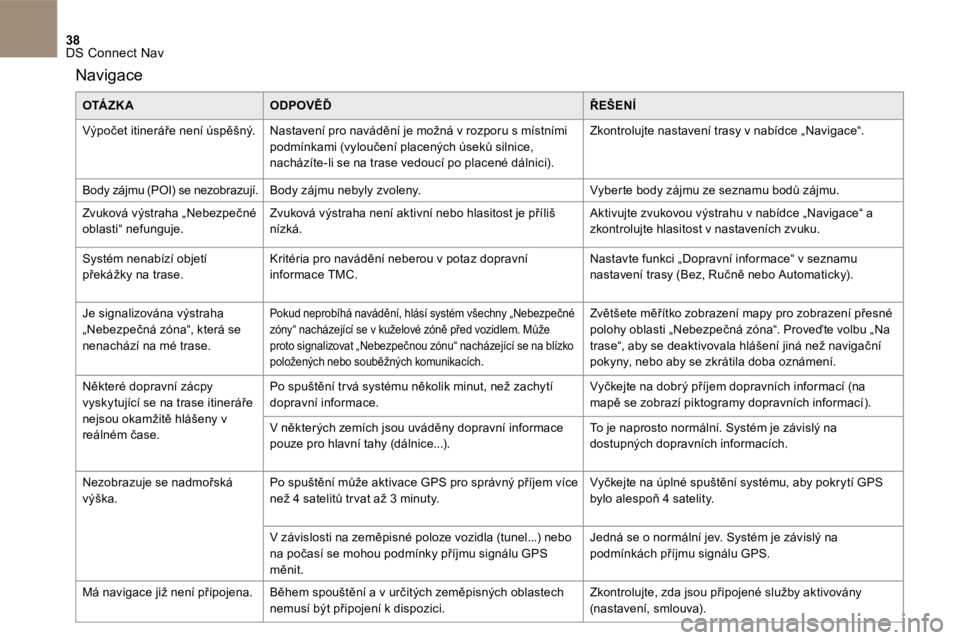
38 DS Connect Nav
Navigace
O TÁ Z K AODPOVĚĎŘEŠENÍ
Výpočet itineráře není úspěšný. Nastavení pro navádění je možná v rozporu s místními podmínkami (vyloučení placených úseků silnice, nacházíte-li se na trase vedoucí po placené dálnici).
Zkontrolujte nastavení trasy v nabídce „Navigace“.
Body zájmu (POI) se nezobrazují. Body zájmu nebyly zvoleny. Vyberte body zájmu ze seznamu bodů zájmu.
Zvuková výstraha „Nebezpečné oblasti“ nefunguje. Zvuková výstraha není aktivní nebo hlasitost je příliš nízká. Aktivujte zvukovou výstrahu v nabídce „Navigace“ a zkontrolujte hlasitost v nastaveních zvuku.
Systém nenabízí objetí překážky na trase. Kritéria pro navádění neberou v potaz dopravní informace TMC. Nastavte funkci „Dopravní informace“ v seznamu nastavení trasy (Bez, Ručně nebo Automaticky).
Je signalizována výstraha „Nebezpečná zóna“, která se nenachází na mé trase.
Pokud neprobíhá navádění, hlásí systém všechny „Nebezpečné zóny“ nacházející se v kuželové zóně před vozidlem. Může proto signalizovat „Nebezpečnou zónu“ nacházející se na blízko položených nebo souběžných komunikacích.
Zvětšete měřítko zobrazení mapy pro zobrazení přesné polohy oblasti „Nebezpečná zóna“. Proveďte volbu „Na trase“, aby se deaktivovala hlášení jiná než navigační pokyny, nebo aby se zkrátila doba oznámení.
Některé dopravní zácpy vyskytující se na trase itineráře nejsou okamžitě hlášeny v
reálném čase.
Po spuštění tr vá systému několik minut, než zachytí dopravní informace. Vyčkejte na dobrý příjem dopravních informací (na mapě se zobrazí piktogramy dopravních informací).
V některých zemích jsou uváděny dopravní informace pouze pro hlavní tahy (dálnice...). To je naprosto normální. Systém je závislý na dostupných dopravních informacích.
Nezobrazuje se nadmořská výška. Po spuštění může aktivace GPS pro správný příjem více než 4 satelitů tr vat až 3 minuty. Vyčkejte na úplné spuštění systému, aby pokrytí GPS bylo alespoň 4 satelity.
V závislosti na zeměpisné poloze vozidla (tunel...) nebo na počasí se mohou podmínky příjmu signálu GPS měnit.
Jedná se o normální jev. Systém je závislý na podmínkách příjmu signálu GPS.
Má navigace již není připojena. Během spouštění a v určitých zeměpisných oblastech nemusí být připojení k dispozici. Zkontrolujte, zda jsou připojené služby aktivovány (nastavení, smlouva).
Page 460 of 468
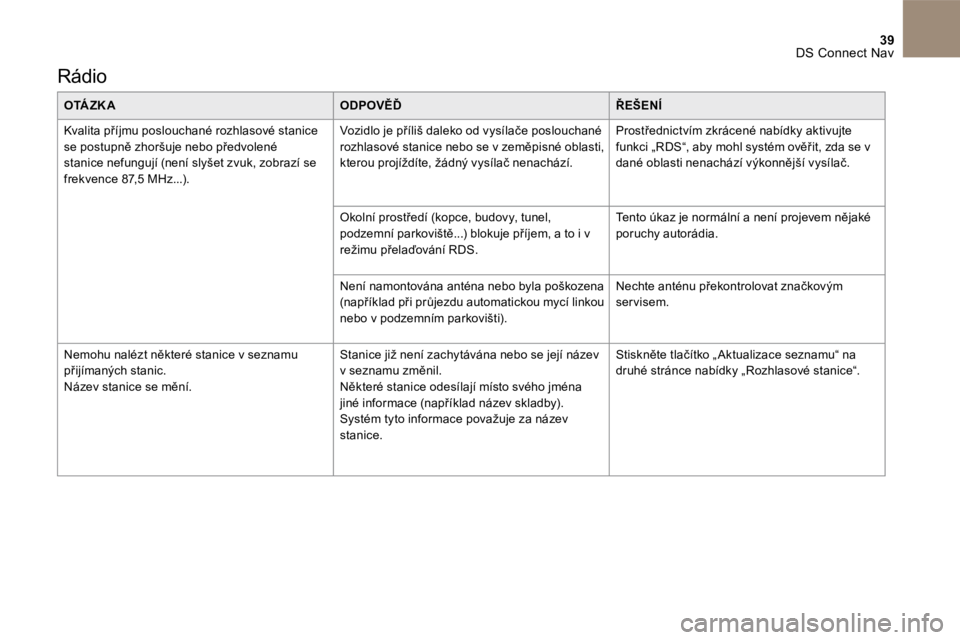
39 DS Connect Nav
R á d i o
O TÁ Z K AODPOVĚĎŘEŠENÍ
Kvalita příjmu poslouchané rozhlasové stanice se postupně zhoršuje nebo předvolené stanice nefungují (není slyšet zvuk, zobrazí se frekvence 87,5 MHz...).
Vozidlo je příliš daleko od vysílače poslouchané rozhlasové stanice nebo se v zeměpisné oblasti, kterou projíždíte, žádný vysílač nenachází.
Prostřednictvím zkrácené nabídky aktivujte funkci „ RDS “, aby mohl systém ověřit, zda se v dané oblasti nenachází výkonnější vysílač.
Okolní prostředí (kopce, budovy, tunel,
podzemní parkoviště...) blokuje příjem, a to i v režimu přelaďování RDS.
Tento úkaz je normální a není projevem nějaké
poruchy autorádia.
Není namontována anténa nebo byla poškozena (například při průjezdu automatickou mycí linkou nebo v podzemním parkovišti).
Nechte anténu překontrolovat značkovým servisem.
Nemohu nalézt některé stanice v seznamu přijímaných stanic. Název stanice se mění.
Stanice již není zachytávána nebo se její název v seznamu změnil. Některé stanice odesílají místo svého jména jiné informace (například název skladby). Systém tyto informace považuje za název
stanice.
Stiskněte tlačítko „ Aktualizace seznamu“ na druhé stránce nabídky „Rozhlasové stanice“.